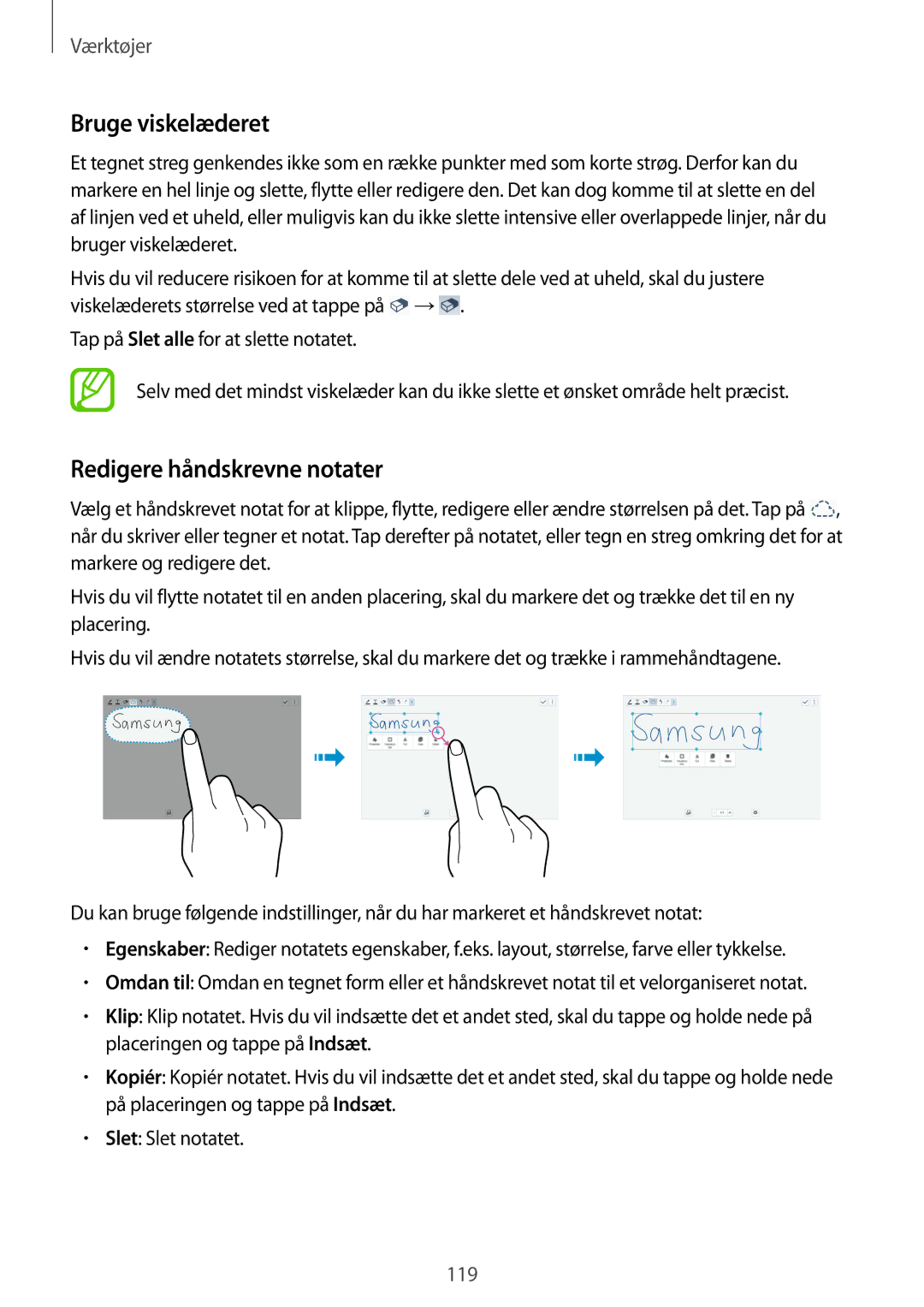Brugervejledning
Om denne vejledning
Bemærk Bemærkninger, tip eller yderligere oplysninger
Vejledningens ikoner
Ophavsret
Varemærker
Indhold
Internet Chrome Bluetooth Screen Mirroring Meeting WebEx
Fejlsøgning Fjerne batteriet
Remote PC SideSync WatchON
Maps
Enhedens udseende
Kom godt i gang
Knapper
Pakkens indhold
Isætte SIM- eller USIM-kortet
Fjerne SIM- eller USIM-kortet
Oplade batteriet
Bruge opladeren
Kontrollere batteriets ladestatus
Reducere batteriforbruget
Isætte et hukommelseskort
Formatere hukommelseskortet
Fjerne hukommelseskortet
Holde enheden
Tænde og slukke for enheden
Skifte til lydløs tilstand
Låse og oplåse enheden
Justere lydstyrken
Ikon Betydning
Indikatorikoner
Grundlæggende brug
Bruge den berøringsfølsomme skærm
Tappe og holde nede
Fingerbevægelser
Tappe
Dobbelttappe
Trække
Føre sammen
Svirpe
Dreje skærmen
Kontrolbevægelser
Panorere for at gennemse
Tage op
Stryge
Håndfladebevægelser
Vippe
Dække
Samsung smart-pause
Bruge et Multi-vindue med delt skærm
Brug af Multi-vinduet
Starte applikationer i et Multi-vindue med delt skærm
Dele indhold mellem applikationer
Oprette en Multi-vindueskombination
Bruge et pop op-Multi-vindue
Mobile data Aktivér eller deaktivér dataforbindelsen
Informationer
Startskærm
Vend tilbage til Startskærmen ved at trykke på Startknappen
Se alle applikationer
Tap på på Startskærmen for at få vist alle applikationer
Tilføje et element
Bruge Klassisk-startskærmen
Indstille baggrund
Tilføje eller fjerne et panel fra Klassisk-startskærmen
Knib fingrene sammen på Indhold-startskærmen
Bruge Indhold-startskærmen
Tilføjelse af en widget eller et panel
Tap på for at gemme ændringerne
Justering af widgetstørrelsen
Fjerne et panel fra Indhold-startskærmen
Tap på Udført
Applikationsskærm
Åbne fra senest anvendte applikationer
Bruge applikationer
Deaktivere applikationer
Åbne en applikation
Bruge Samsung-tastaturet
Hjælp
Indtaste tekst
Skifte tastaturtype
Håndskrift
Indtaste store bogstaver
Skifte tastaturtype
Skifte tastatursprog
Kopiere og indsætte
Oprette forbindelse til et Wi-Fi-netværk
Tænde og slukke Wi-Fi
Angive tekst via tale
Glemme Wi-Fi-netværk
Forbinde til Wi-Fi-netværk
Tilføje Wi-Fi-netværk
Aktivere Wi-Fi CERTIFIED-adgangspunkt
Du bør også oprette en Samsung account
Oprette konti
Tilføje konti
Fjerne konti
Forbinde med Samsung Kies
Overføre filer
Forbinde som en medieenhed
Forbinde med Windows Media Player
Angive en adgangskode
Sikre enheden
Angive et mønster
Angive en PIN-kode
Trådløs opgradering
Opgradere enheden
Låse enheden op
Opgradere med Samsung Kies
Foretage opkald
Telefon
Under et opkald
Foretage et internationalt opkald
Modtage opkald
Banke på
Afvise et opkald
Afvise opkald fra uønskede numre automatisk
Ubesvarede opkald
Under et videoopkald
Videoopkald
Foretage et videoopkald
Skifte billeder
Administrere kontakter
Kontakter
Aflytte en telefonsvarermeddelelse
Indstille et hurtigopkaldsnummer
Søge efter kontakter
Redigere en kontakt
Slette en kontakt
Importere og eksportere kontakter
Visning af kontakter
Flytning af kontakter
Oprette en gruppe
Administrere grupper
Favoritkontakter
Kontaktgrupper
Opret et visitkort, og send det til andre
Meddelelser
Visitkort
Sende en meddelelse eller e-mail til en gruppes medlemmer
Få vist indgående meddelelser
Sende meddelelser
Sende planlagte meddelelser
Oprette e-mailkonti
Mail
Læse meddelelser
Google Mail
Indstillinger
Etiketter
Hangouts
Google+
Twitter
Fotos
Søge på internettet via stemmen
Internet
Få vist websider
Åbne en ny side
Links
Chrome
Historik
Gemte sider
Synkronisere med andre enheder
Bluetooth
Sende og modtage data
Parre med andre Bluetooth-enheder
Screen Mirroring
Tap på Opret møde
Meeting
Oprette en mødesession
Læs
Tap på Deltag i møde
Deltage i et møde
Tap på Filer 1 →Tilføj 2 , og vælg derefter en fil
Brug af mødesessionsskærmen
Værtsskærm
Tap på for at bruge en af følgende indstillinger
Bruge yderligere indstillinger
Deltagerskærm
Når der opstår en fejl i netværksforbindelsen under et møde
WebEx
Afslutte eller forlade mødet
Oprette en konto
WebEx-skærmen vises på enheden
Tap på →Connect using Internet
Tap på →Invite by email
Invitere personer til et møde
Tap på →Join by number
Deltage i en mødesession
Deltage i et møde ved hjælp af sessionsnummer
Benyt en af følgende metoder for at deltage i et møde
Andre
Deltage i et møde ved at vælge et i My Meetings
Deltage i et møde fra en e-mailinvitation
Afholde et lydmøde
Afholde et møde
Deltage i et møde ved at ringe til et sessionstelefonnummer
Afholde et videomøde
Tap på Make presenter
Dele skærmen
Stoppe skærmdelingsfunktionen
Skifte oplægsholder
Tap på →Afslut møde eller Forlad møde
Remote PC
Registrere enheden
Tap på Tjek forbindelse
Registrere en computer
Tap på on computer
Oprette fjernforbindelse mellem enheden og en computer
På Applikationsskærmen tappes på Remote PC
Tap på Tjek forbindelse opdater
Styre computeren på enheden
Tap på →Fjernstifinder
SideSync
Overføre filer mellem enheden og computeren
Oprette forbindelse til tabletten og en smartphone
Web og netværk
Bruge den virtuelle smartphone-skærm
Justere størrelsen af den virtuelle smartphone-skærm
Flytte den virtuelle smartphone-skærm
Indtaste tekst
Afspille musik eller videoer på tabletten
Kopiere filer fra tabletten til smartphonen
Kopiere filer mellem enheder
Kopiere filer fra smartphonen til tabletten
Indstilling af programpåmindelser
WatchON
Forbinde til et tv
Se tv
Afspille musik
Musik
Sammensæt din egen afspilningsliste
Oprette afspilningslister
Afspille musik efter humør
Indstille en sang som ringetone
Gode kamera-manerer
Kamera
Tage billeder
Tage et billede
Fotograferingstilstand
Tap på Tilstand →Panorama
Panoramabilleder
Sport Brug denne indstilling til motiver i hurtig bevægelse
Optagelsestilstand
Optage videoer
Anvendelse af filtereffekter
Optage en video
Dobbelt kamera-tilstand
Zoome ind og ud
Indstil en enhed som søger for at fjernbetjene kameraet
Dele billedet
Fjernbetjening af kameraet
Konfigurere indstillinger for Kamera
105
Zoome ind og ud
Galleri
Genveje
Se billeder
Få vist billeder ved hjælp af bevægelsesfunktionen
Afspille videoklip
Beskære segmenter i en video
Redigere billeder
Dele billeder
Ændre billeder
Foretrukne billeder
Slette billeder
Bruge Markér ven
Indstille som baggrund
Forsyne ansigter med tags
Vælg det videoklip, du vil afspille
Video
Slette videoer
Se videoklip
YouTube
Dele videoklip
Brug af pop op-videoafspiller
NYTimes
Flipboard
Businessweek+
SketchBook for Galaxy
Play Butik
Applikations- og mediebutikker
Play Bøger
Samsung Apps
Bladkiosk
Play Movies & TV
Play Musik
Play Spil
Oprette notater
Værktøjer
→Rediger mærker
Sider
→Optag
Tegning
Redigere håndskrevne notater
Bruge viskelæderet
Tap på for at indsætte billeder, videoer, stemmenotater m.v
Indsætte multimediefiler
Indsætte et billede eller en video med ramme
Indsætte kortoplysninger
Visning af sideeksempel
Oprette begivenheder eller opgaver
Planner
Redigere notater
Søge efter notater
Slette begivenheder eller opgaver
Synkronisere med Google Calendar
Skifte kalendertype
Søge efter events eller opgaver
Synkronisere med Samsung account
Dropbox
Sky-tjeneste
Synkronisere med Dropbox
Drev
Hancom Viewer
Sikkerhedskopiere eller gendanne data
Tekstredigeringsprogram
Søge efter dokumenter
Læse dokumenter
Regneark
Præsentation
Alarm
Verdensur
Tap på for at rydde historikken
Lommeregner
Voice
Søge på enheden
Finder
Google
Bruge vækkekommandoer på den låste skærm
Få vist filer
Stemmesøgning
Mine filer
Google Nu
Tap på , og angiv derefter søgekriterier
Søge efter en fil
Se lagringsoplysninger
Skifte visningstilstand
Tilføje FTP-servergenveje på enheden
Downloads
Oprette mapper
Føje genveje til mapper
Knox
Evernote
Få rutevejledninger til en destination
Maps
Søge efter steder
Om Indstillinger
Wi-Fi
Indstille politik for Wi-Fi-dvale
Hjælp Få adgang til oplysninger for Wi-Fi
Flytilstand
Bluetooth
Wi-Fi Direct
Internetd. og bærbart hotspot
Placering
Netværksbooster
Databrug
Mobile netværk
Flere netværk
Standard chatprogram
Printer
Lyd
Enhed
Enheder i nærheden
Screen Mirroring
Skærmtilstand
Skærm
Multi-vindue
Baggrund
Låseskærm
Besvare/afslutte opkald
Skrifttype
Informationspanel
Tilgængelighed
Tekst-til-tale-muligheder
Tilpas indstillingerne for opkaldsfunktioner
Opkald
Opkaldsindstillinger
En applikation
Yderligere indstillinger
Ringesignaler
Opkaldstilbehør
Telefonsvarer
Blokeringstilstand
Indstillinger for ringetone og lyd
Indstillinger for videoopkald
Standard
Kontrol
Sprog og input
Sprog
Stemmesøgning
Google-stemmeindtastning
Stemmegenkendelse
Markørhastighed
Tekst-til-tale-muligheder
Mouseover
Smart-skærm
Stemmestyring
Bevægelser
Håndfladebevægelse
Sikkerhedskopiere og nulstille
Generelt
Konti
Sky-tjeneste
Batteri
Tilbehør
Applikationsmanager
Standardapplikationer
Kontoregistrering Tilføj eller få vist din Samsung account
Lagring
Sikkerhed
Opdat. af sik.politik
Om enheden
Konfigurér SIM-kortlås
Google Indstillinger
Fejlsøgning
Appendiks
Enheden går i baglås eller har alvorlige fejl
Sørg for, at opladeren er tilsluttet korrekt
Batteriikonet er tomt
Enheden føles varm
En anden Bluetooth-enhed registreres ikke
Data, der er lagret på enheden, er gået tabt
Fjerne batteriet
164
Alternativt kan du ringe til supporten på telefon 70 70 19

![]() →
→![]() .
.![]() , når du skriver eller tegner et notat. Tap derefter på notatet, eller tegn en streg omkring det for at markere og redigere det.
, når du skriver eller tegner et notat. Tap derefter på notatet, eller tegn en streg omkring det for at markere og redigere det.